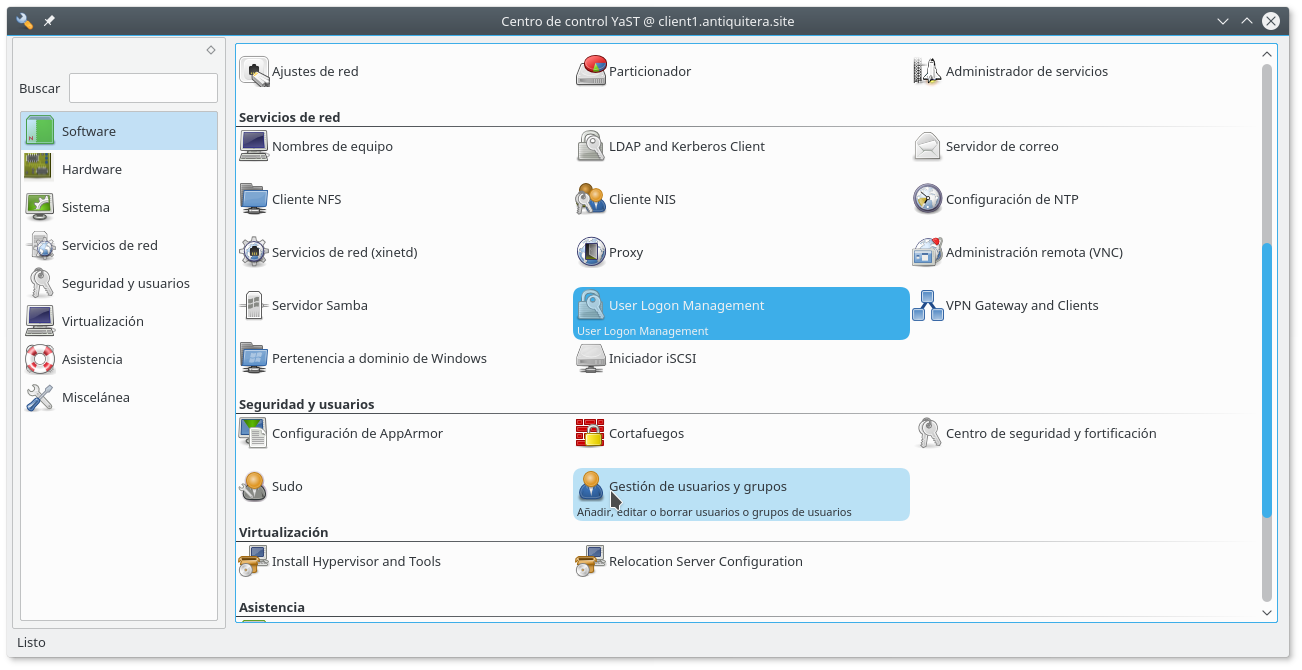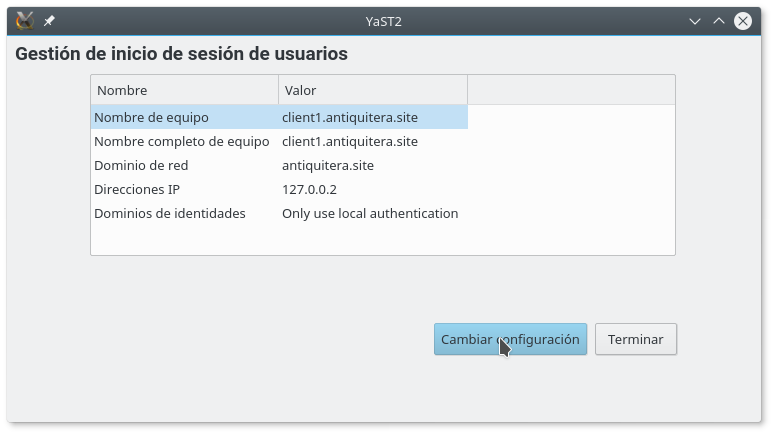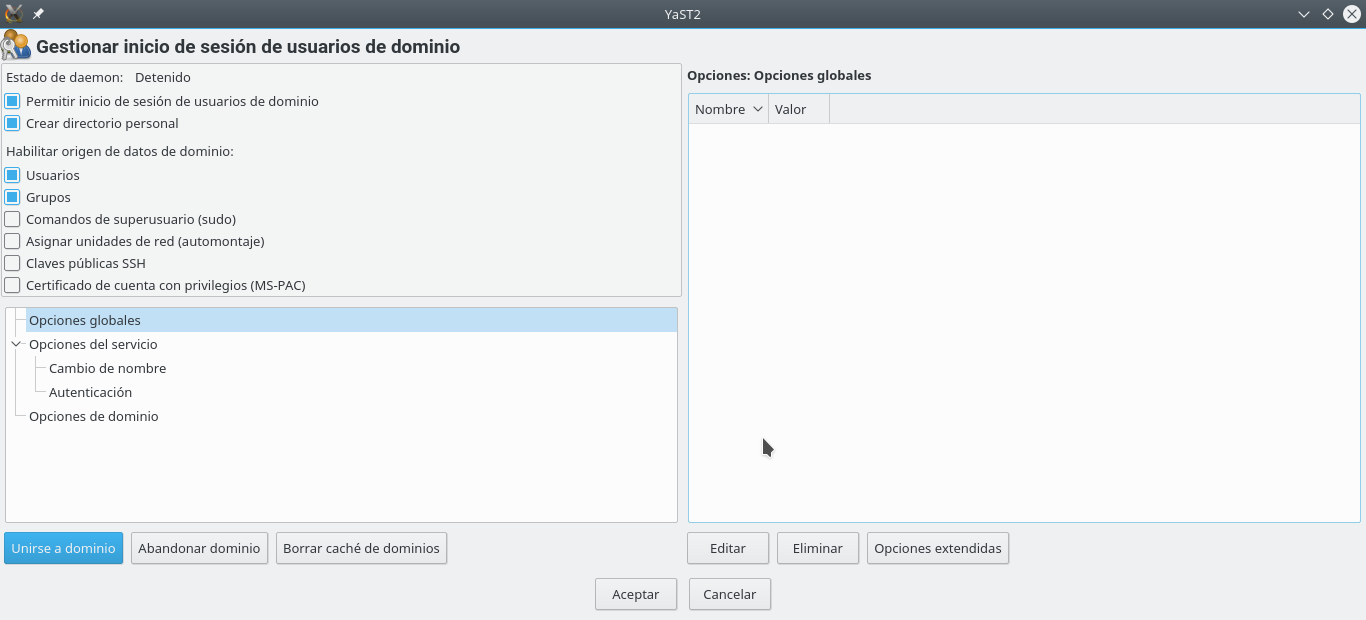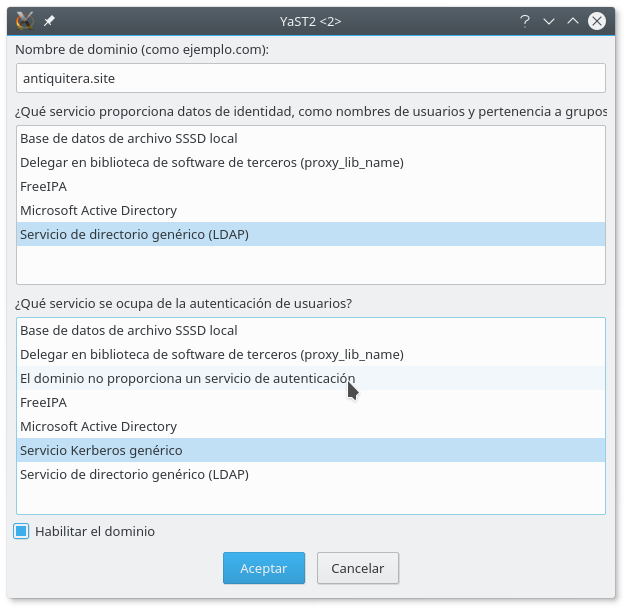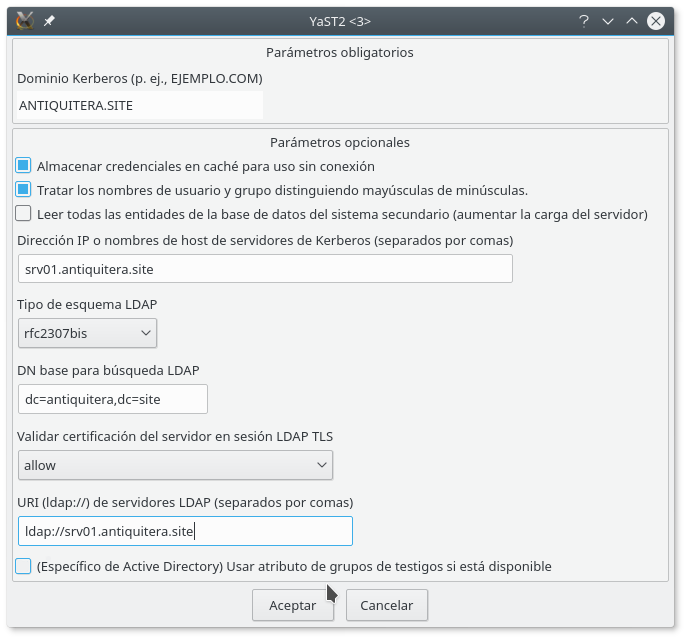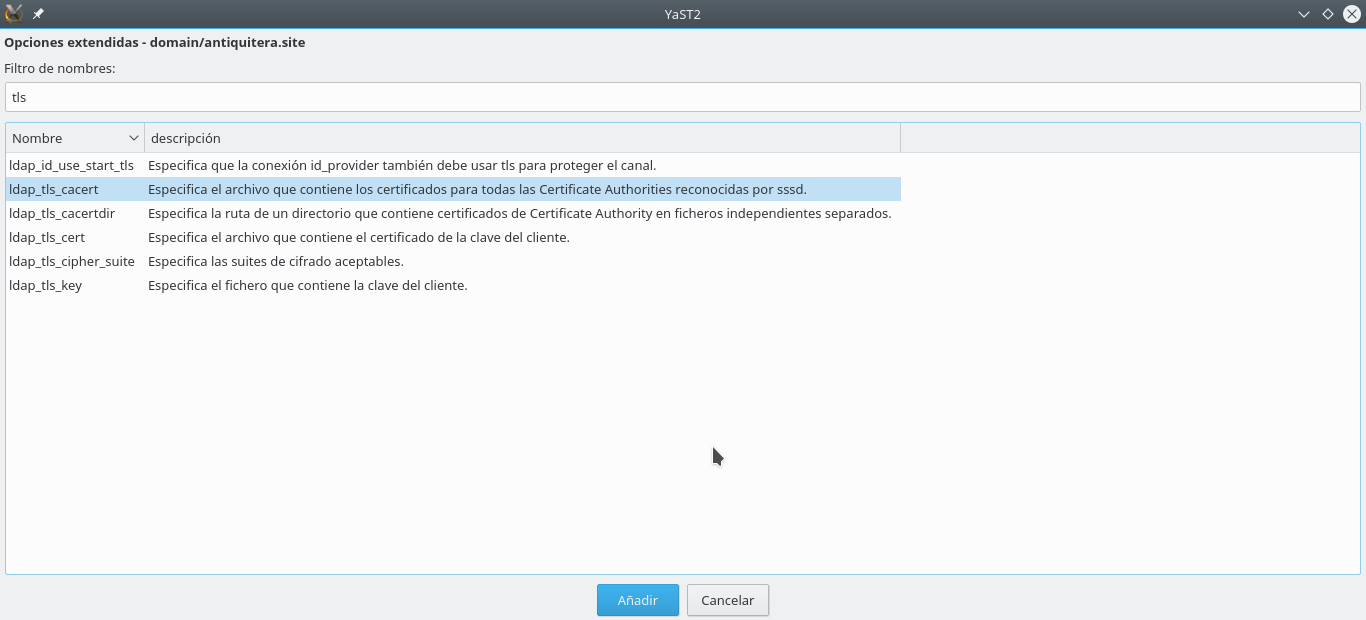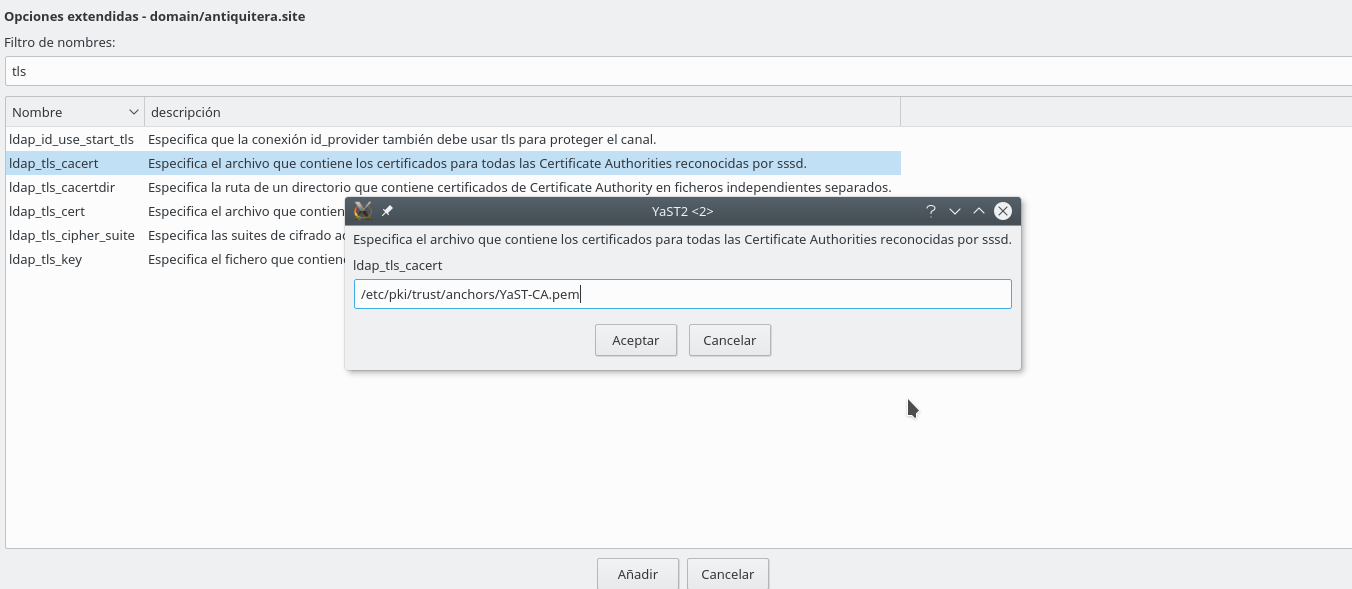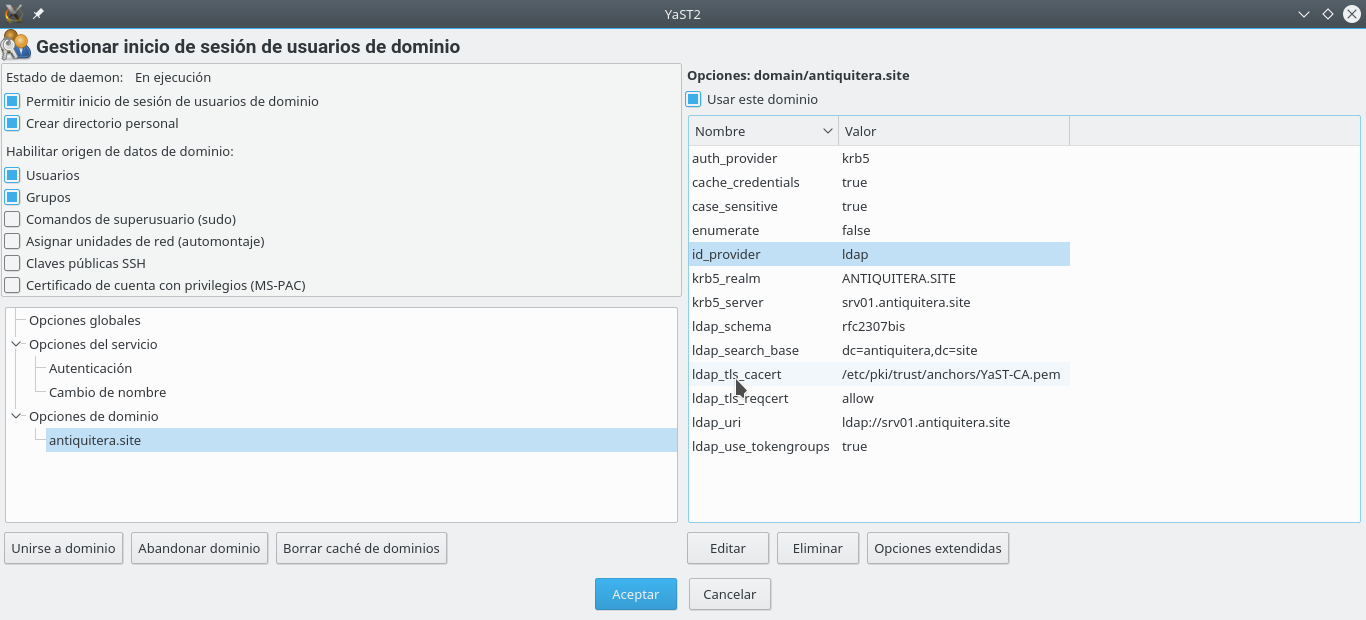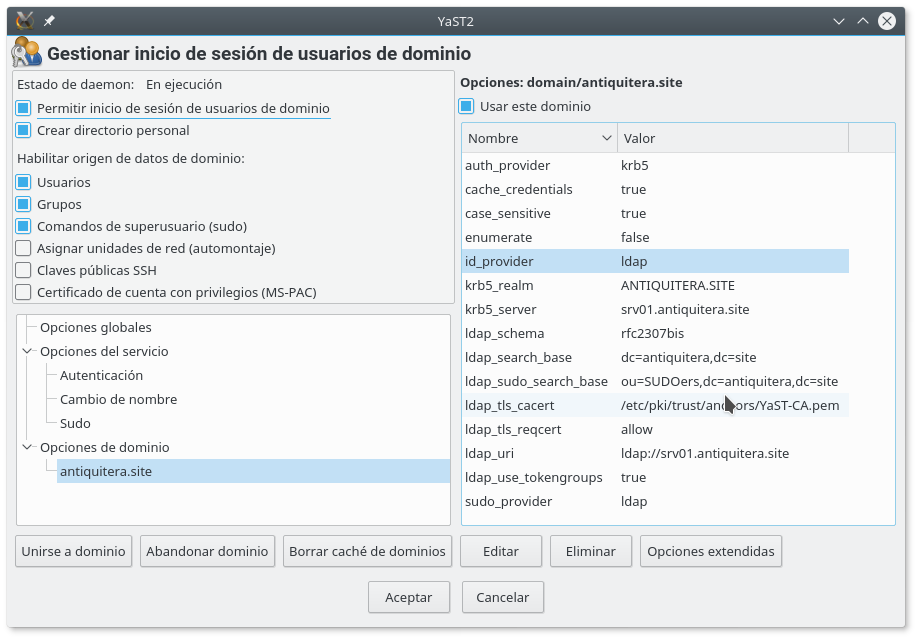Configurar cliente servidor de autenticacion usando YaST
| Las personas encargadas de la edición de esta página consideran que aún necesario efectuar cambios, quizás importantes, en la misma. |
Contenido
Introducción
"La autenticación es el acto o proceso para el establecimiento o confirmación de algo (o alguien) como real. La autenticación de un objeto puede significar (pensar) la confirmación de su procedencia, mientras que la autenticación de una persona a menudo consiste en verificar su identidad" --https://es.wikipedia.org/wiki/Autenticación
Esta es un receta para iniciar un cliente bajo el servidor de autenticación, lo mas seguro posible con las herramientas que provee el sistema Configurar servidor de autenticación usando YaST, para mas información consulte el manual openSUSE 42.2 Security Guide
Pasos Preliminares
Todos los clientes deben conocer la direccion del servidor de autenticación, esto se consigue de dos formas, 1. editando el archivo /etc/hosts y adicionando una entrada con la direccion y nombre del servidor de autenticacion
# # hosts This file describes a number of hostname-to-address # mappings for the TCP/IP subsystem. It is mostly # used at boot time, when no name servers are running. # On small systems, this file can be used instead of a # "named" name server. # Syntax: # # IP-Address Full-Qualified-Hostname Short-Hostname # 127.0.0.1 localhost # special IPv6 addresses ::1 localhost ipv6-localhost ipv6-loopback fe00::0 ipv6-localnet ff00::0 ipv6-mcastprefix ff02::1 ipv6-allnodes ff02::2 ipv6-allrouters ff02::3 ipv6-allhosts 192.168.0.1 srv01.antiquitera.site 192.168.0.10 client1.antiquitera.site client1
2. Configurando un servidor dns como se propuso en el el documento Configurar_servidor_de_autenticacion_usando_YaST#Pasos_previos
Copie el certificado de servidor en el cliente Configurar_servidor_de_autenticacion_usando_YaST#Certificados_X.509 en /etc/pki/trust/anchors/, para este fin utilice scp
client1:~ # scp root@srv01.antiquitera.site:/home/jvelez/YaST-CA.pem /etc/pki/trust/anchors/YaST-CA.pem Password: YaST-CA.pem 100% 1537 1.5KB/s 00:00
Configuración de cliente con YaST
Ejecute YaST2, clic en User logon management
Clic en Cambiar configuración
Seleccione las opciones que se muestran en la pantalla, y clic en Unirse a dominio
De un nombre de conexión en el ejemplo antiquitera,site, y seleccione las opciones Servicio de directorio genérico y Servicio kerberos genérico, finalize con clic en Aceptar
Seleccione Opciones extendidas
En filtro de nombre escriba tls y seleccione ldap_tls_cacert, de clic en Añadir
EN el dialogo que aparece escriba la dirección del certificado /etc/pki/trust/anchors/YaST-CA.pem y clic en Aceptar
Finalice con clic en aceptar
Esta es la configuración mas básica de un cliente para el servidor de autenticación
Adicional - Soporte para SUDO
Si activó el soporte para sudo en el servidor de autenticación, debe indicarle al cliente donde debe buscar los datos de sudo en el arbol DIT de LDAP YaST2 --> User Logon Manager --> Cambiar configuración --> Comandos super usuario sudo --> Aceptar --> Opciones de dominio --> Antiquitera --> Opciones extendidas --> Filtro de nombre Escribir sudo, seleccionar --> sudo provider --> Añadir --> ldap --> Aceptar --> Opciones extendidas --> Filtro de nombre Escribir sudo, seleccionar --> ldap_sudo_search_base --> Añadir --> Escribir ou=SUDOers,dc=antiquitera,dc=site --> Aceptar